Nacházíte se na stránkách dokumentace pluginu, který do e-shopu integruje službu ybox24. Pro používání této služby je nutné uzavřít smlouvu se společností ybox24.
Plugin ybox24 zakoupíte zde: Toret ybox24 pro WooCommerce
Instalace pluginu
Po zakoupení pluginu obdržíte emailem licenční klíč a odkaz na stažení zip souboru s pluginem. Detailní návod, jak do WordPress nainstalovat plugin z počítače, najdete zde.
Aktivace pluginu
Po instalaci pluginu si otevřete plugin Toret ybox24, do příslušného pole vložíte licenční klíč a uložte.
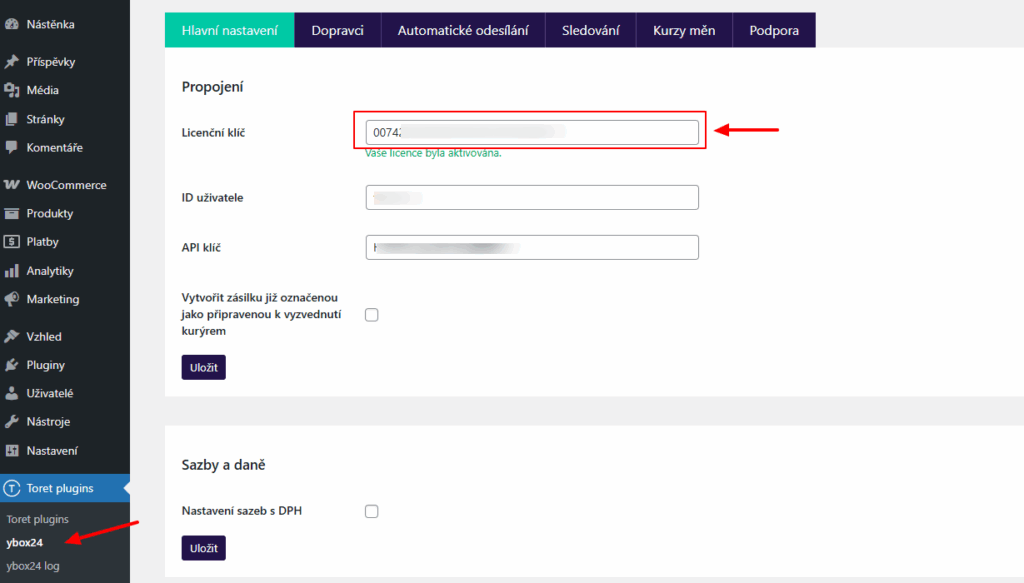
Napojení na službu ybox24
Pro použití pluginu Toret ybox24 je nutné mít vytvořený účet u společnosti ybox24 (https://ybox24.com/).
Pro napojení pluginu k API budou potřeba implementační údaje:
- ID uživatele
- API klíč
Tyto údaje obdržíte přímo od společnosti ybox24.
Implementační údaje zadáte v nastavení pluginu Toret plugins → ybox24 → karta Hlavní nastavení.
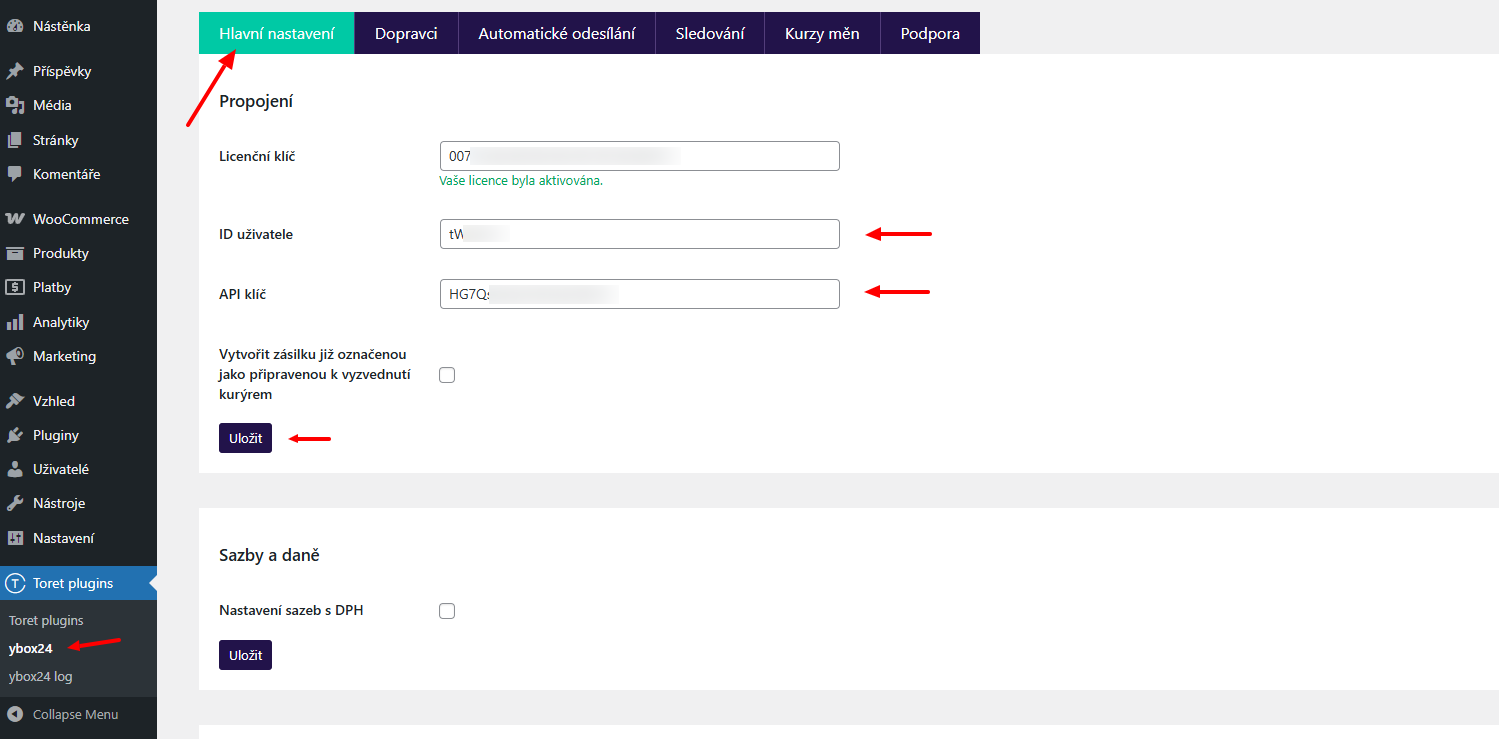
Hlavní nastavení pluginu
Následující funkce najdete na kartě Hlavní nastavení (Toret Plugins > ybox24 > Hlavní nastavení).
Sazby a daně
V této sekci nastavíte, zda ceny za dopravu budete nastavovat s či bez DPH.
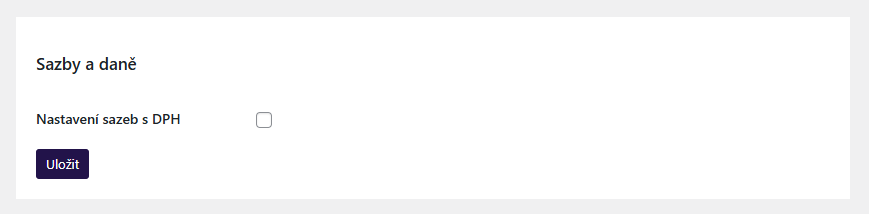
Vlastní příplatky
Příplatky lze nastavit:
- globálně
- pro produkt/variantu
- pro kategorii
- pro doručení do ybox24
Příplatky mohou být lze násobit počtem či započítat jednorázově a také nastavit jejich viditelnost v pokladně.
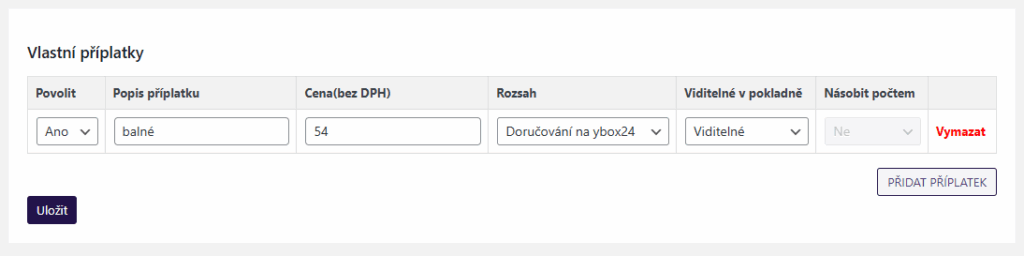
Příplatky pro produkt/variantu nebo kategorii je nutné ještě povolit v detailu produktu/varianty nebo kategorie.
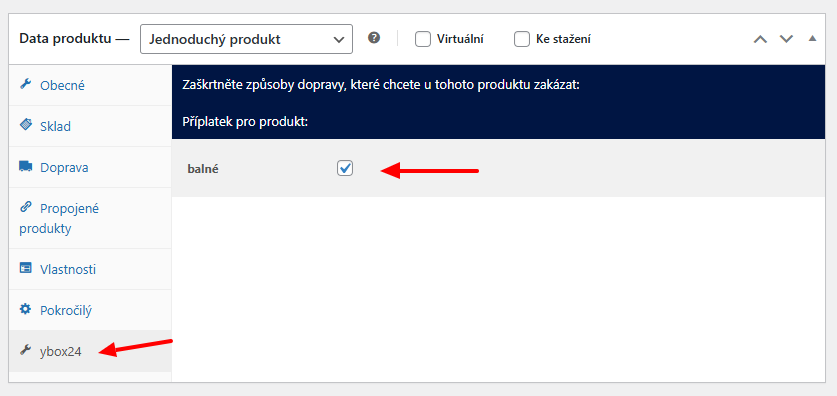
Nastavení widgetu s mapou
Pro widget s mapou je možné v Hlavním nastavení nastavit:
- automatické otevření widgetu při výběru dopravy (zákazník nemusí klikat pro otevření mapky)
- použití adresy výdejního místa jako dodací (zákazník nemusí vyplňovat svoji adresu, automaticky se vyplní adresa boxu)
- umístění tlačítka pro otevření widgetu (pod seznamem dopravních metod nebo přímo u dané metody)
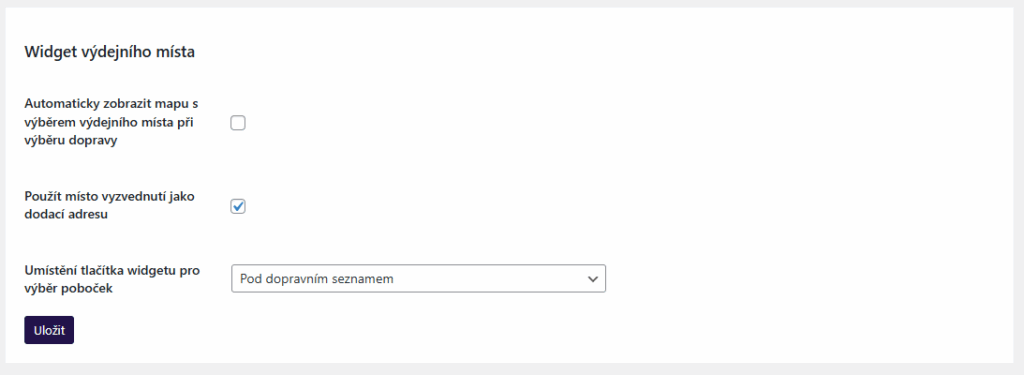
Nastavení ikon v pokladně
V této sekci lze nastavit, zda se u dopravní metody ybox24 a u tlačítka pro otevření widgetu bude zobrazovat ikona a nastylovat je pomocí CSS. Vlastní ikonu můžete nahrát v nastavení dopravce (viz dále). Plugin také obsahuje výchozí ikony, které se zobrazí, pokud vlastní nezadáte.
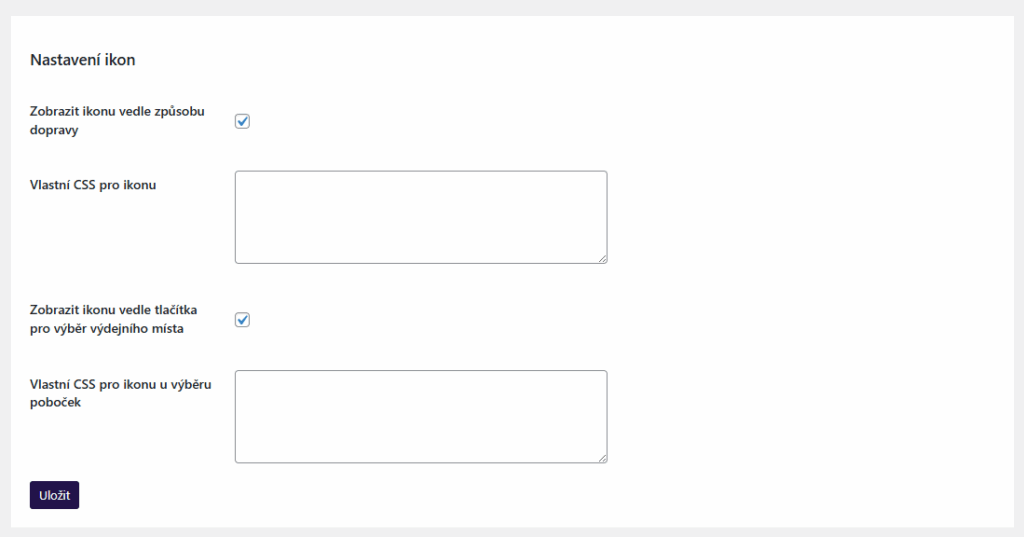
Ostatní nastavení
V sekci Hlavní nastavení > Ostatní nastavení můžete aktivovat/deaktivovat log pluginu a podrobný API log.
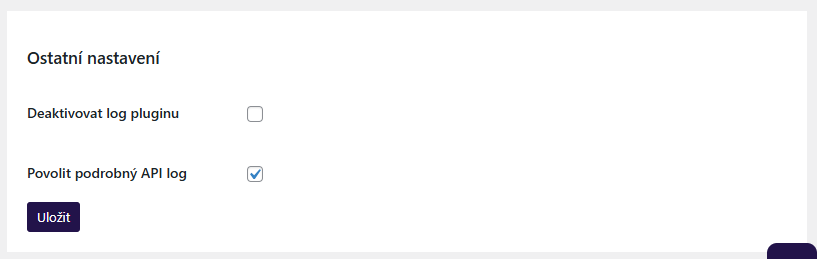
Nastavení dopravy ybox24
Nastavení dopravy ybox24 provedete na kartě Dopravci. Nejprve je nutné nastavit způsob dopravy v dopravních zónách, následně je možné přikročit k samotnému nastavení dopravy.
Nastavení dopravních zón
Do nastavení dopravních zón se můžete prokliknout přímo z karty Dopravci > Nastavení dopravních zón. Bez nastavení způsobu dopravy v zónách dopravy se v pokladně nezobrazí.
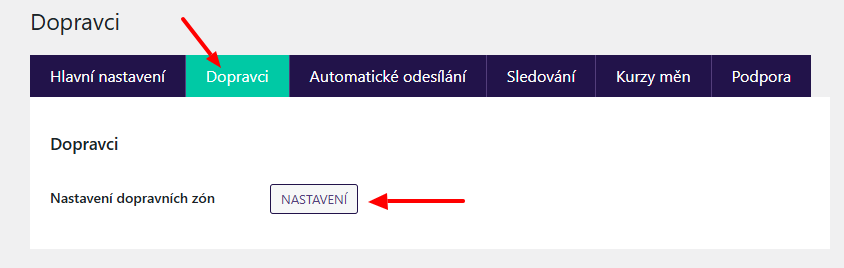
Je nutné mít ve WooCommerce vytvořenou dopravní zónu, do které se přidá dopravní metoda ybox24. Vyberte zónu a klikněte na Přidat způsob dopravy > ybox24 > Pokračovat. Služba ybox je v současnosti dostupná pouze pro Česko.
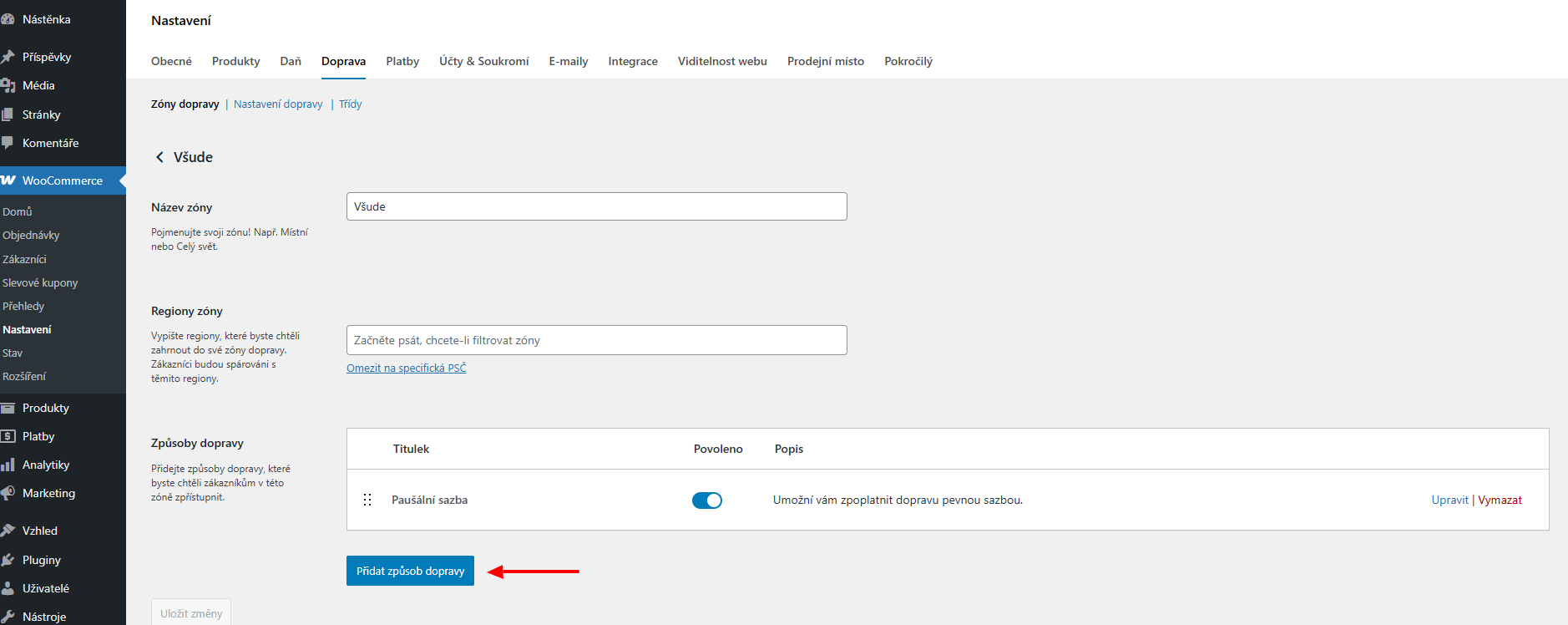
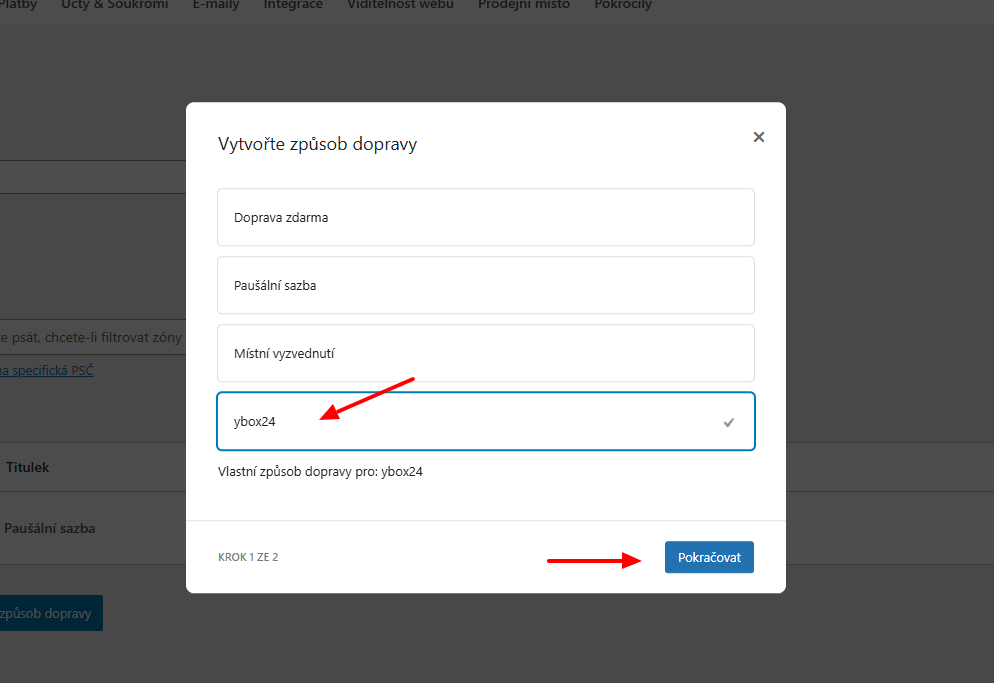
Nový způsob dopravy je vytvořen. Nyní můžete nastavit dopravu v pluginu.
Nastavení způsobu dopravy
Níže na kartě Dopravci můžete nastavit parametry dopravy. Klikněte na Nastavení u dané země.
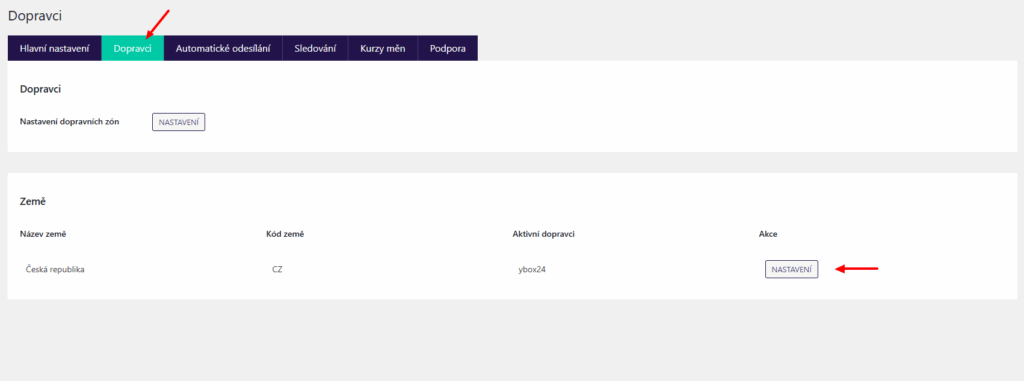
Nyní můžete nastavit:
- typy objednávek způsobu dopravy
- vlastní titulek (text, který se zobrazí zákazníkům v pokladně)
- vlastní ikony
- v pokladně (ikona se zobrazí u způsobu dopravy)
- místa vyzvednutí v pokladně (ikona se zobrazí u tlačítka pro otevření widgetu s mapou)
- dostupnost dopravy
Dostupnost dopravy lze omezit hmotností, rozměrem, objemem, hodnotou nebo množstvím košíku a cenou produktu. Pokud objednávka některému omezení nevyhoví, způsob dopravy se zákazníkovi v pokladně nenabídne.
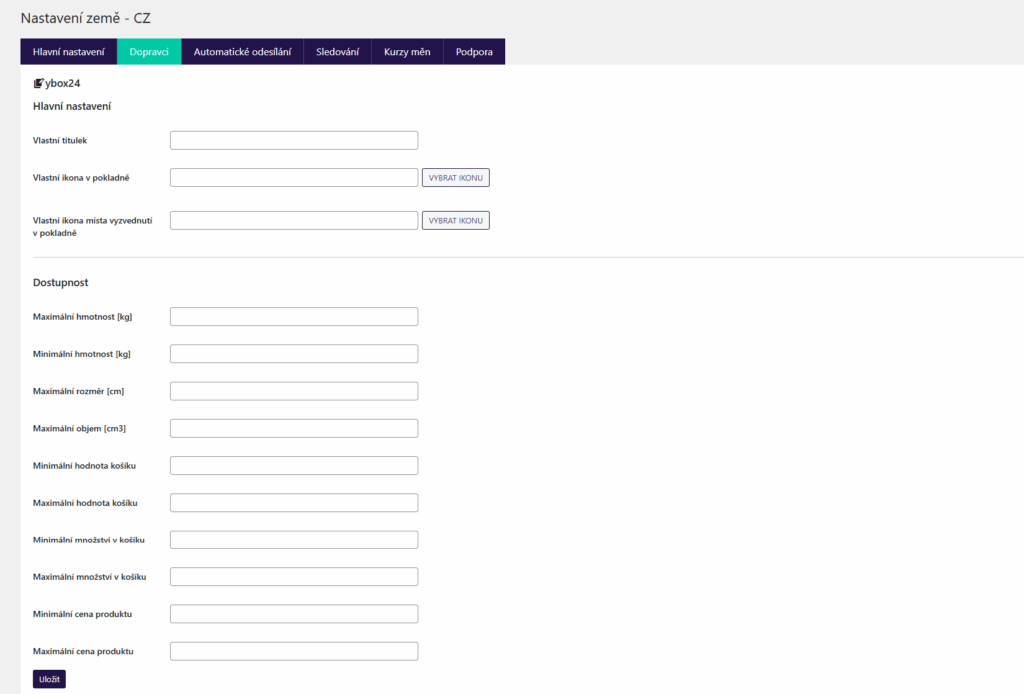
Typy objednávek způsobu dopravy – doprava zdarma a paušální cena
Ve výchozím stavu je doprava v ybox24 hrazena zákazníkem při převzetí zásilky přímo dopravci. K objednání i úhradě potřebuje zákazník aplikaci ybox24 a cena se stanovuje dle doby uložení zásilky v boxu.
V sekci Typy objednávek způsobu dopravy můžete nastavit dopravu zdarma a paušální cenu. V případě těchto doprav zákazník platí cenu dopravy přímo e-shopu (a e-shop následně dopravci) a nepotřebuje aplikaci ybox24.
Pro povolení dopravy zdarma zaškrtněte checkbox „Povolení dopravy zdarma (ybox24 – Metoda Zdarma)“ a zadejte hodnotu objednávky, od které bude doprava zdarma.
Pro povolení paušální ceny zaškrtněte checkbox „Povolení paušální ceny dopravy (ybox24 – Metoda E-shop)“ a zadejte cenu dopravy.
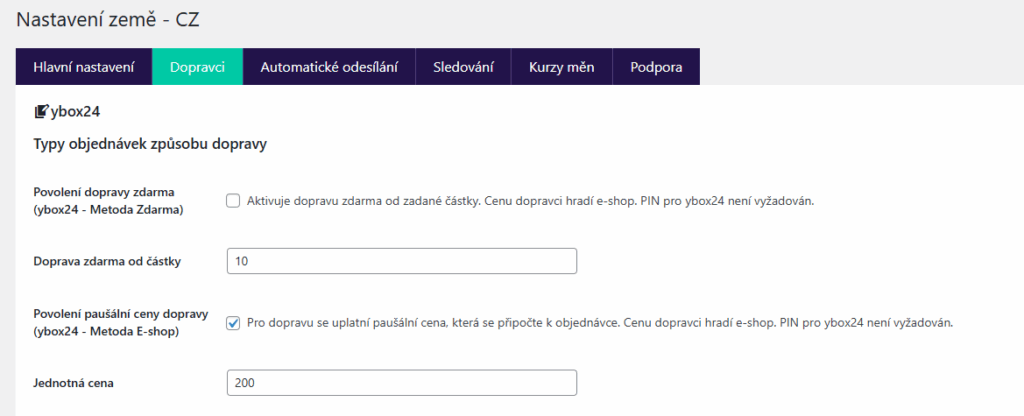
Podání zásilky
V pluginu máte tři možnosti podání zásilky do systému ybox24.
Manuální podání přes tlačítko v přehledu objednávek nebo v detailu objednávky

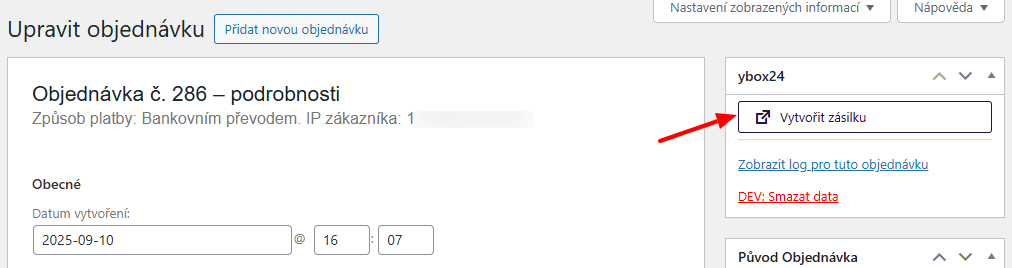
Hromadné podání
Přes hromadné akce v přehledu objednávek lze podat do ybox24 více objednávek najednou. Postačí označit objednávky k podání a použít hromadnou akci „Vytvořit balíček (ybox24)“.
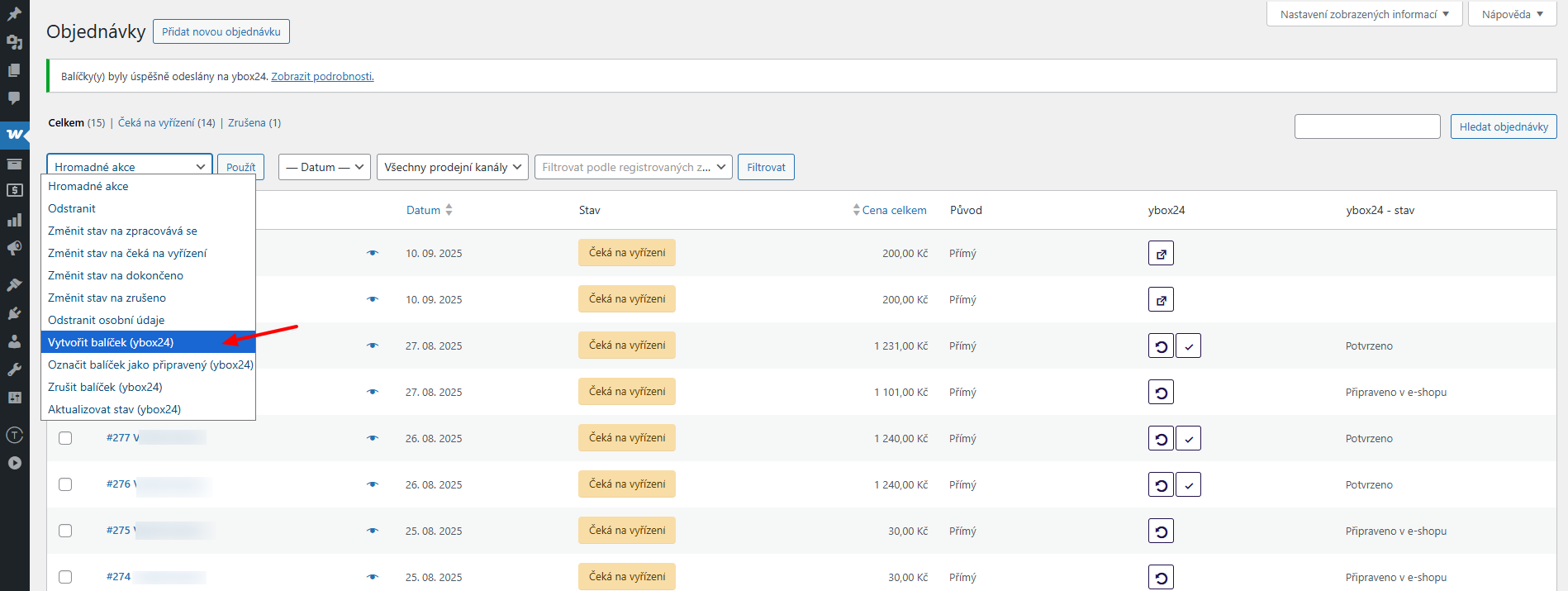
Automatické odeslání při změně stavu objednávky
Automatické podání lze nastavit v pluginu ybox24 → karta Automatické odesílání.
Zde je ke každé platební metodě možné nastavit stav objednávky, ve kterém se zásilka automaticky podá.
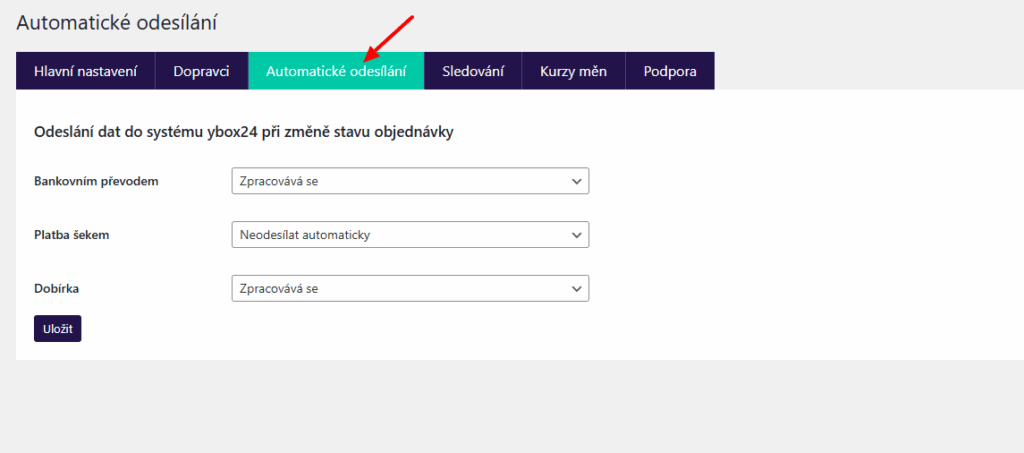
Objednání svozu
Objednat vyzvednutí zásilky je možné manuálně nebo automaticky.
Manuální objednání svozu v přehledu a detailu objednávky
Manuální objednání provedete kliknutím na tlačítko Připravena k výdeji v přehledu nebo detailu objednávky.

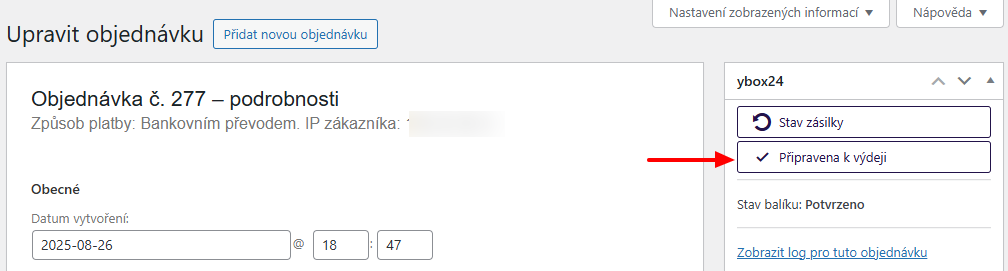
Objednání svozu hromadnou akcí
Objednání svozu je možné provést také hromadnou akcí v přehledu objednávek – akce Označit balíček jako připravený (ybox24).
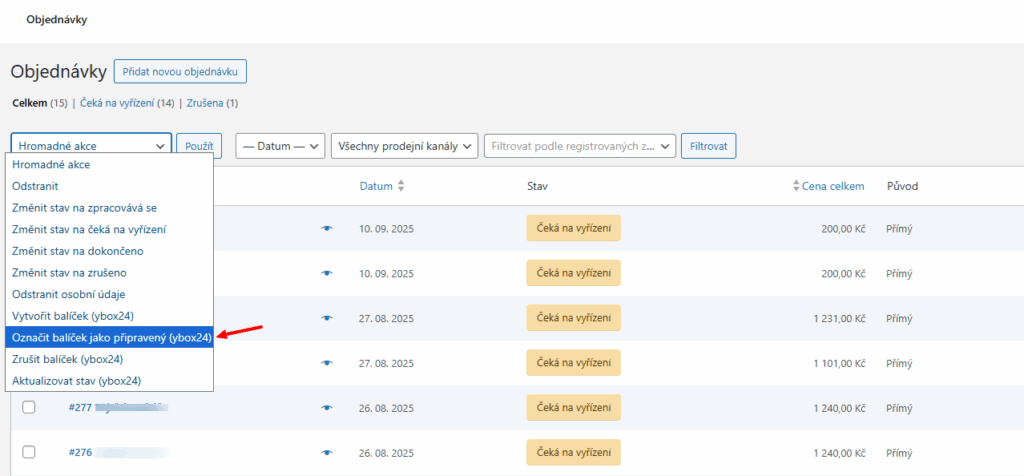
Automatické objednání svozu
Pokud chcete objednávat svoz automaticky již při vytvoření zásilky v systému, lze to nastavit v Hlavním nastavení pluginu.
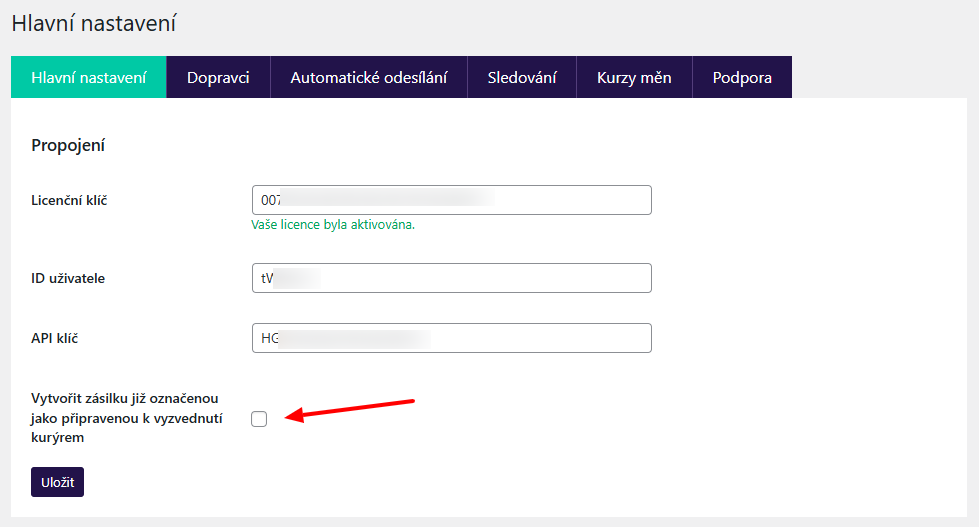
Sledování zásilek
Po vytvoření objednávky s vyzvednutím v ybox24 se zobrazí informace o vybrané pobočce v:
- e-mailech
- na děkovné stránce
- v administraci objednávek
Stav balíčku v přepravě můžete sledovat v přehledu i detailu objednávek. Tento stav lze načítat manuálně kliknutím na tlačítko nebo automaticky (viz dále)

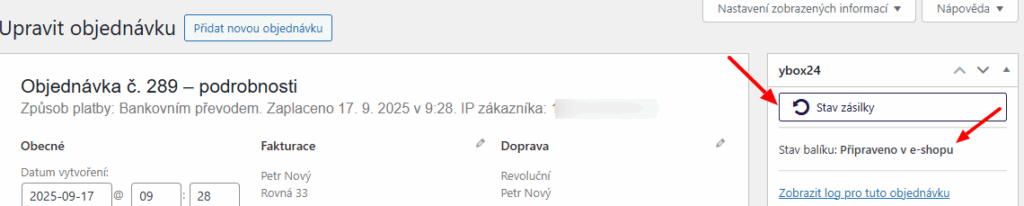
Automatické načítání stavu zásilky
Abyste u každé objednávky viděli její aktuální stav, můžete jej načítat automaticky pomocí CRONu.
Url pro CRON najdete přímo v pluginu na kartě Sledování a nastavíte jej na svém hostingu. V pluginu dále nastavte počet dní pro zpětnou kontrolu a vylučte stavy objednávek a stavy zásilek, které se kontrolovat nebudou.
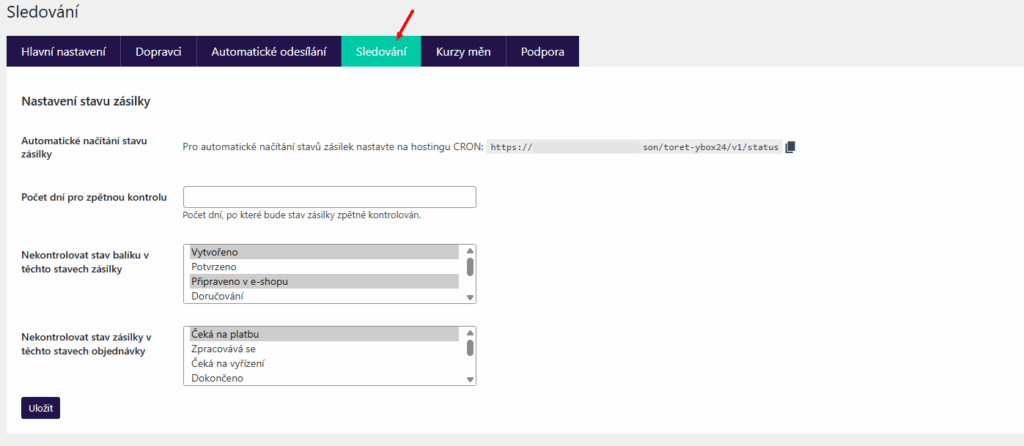
Aktuální stav zásilky se pak bude zobrazovat v detailu i přehledu objednávek.
Změna stavu objednávky na základě změny stavu zásilky
Plugin umožňuje také automatickou změnu stavu objednávky na základě změny stavu zásilky. Pro tuto funkci doporučujeme mít aktivní automatické načítání stavu zásilky.
Tuto funkci nastavíte níže na kartě Sledování. Zapněte funkci (checkbox Povolit změnu stavu objednávky na základě stavu zásilky) a k jednotlivým stavům zásilky (levý sloupec) přiřaďte stavy objednávky v roletkách. Uložte.
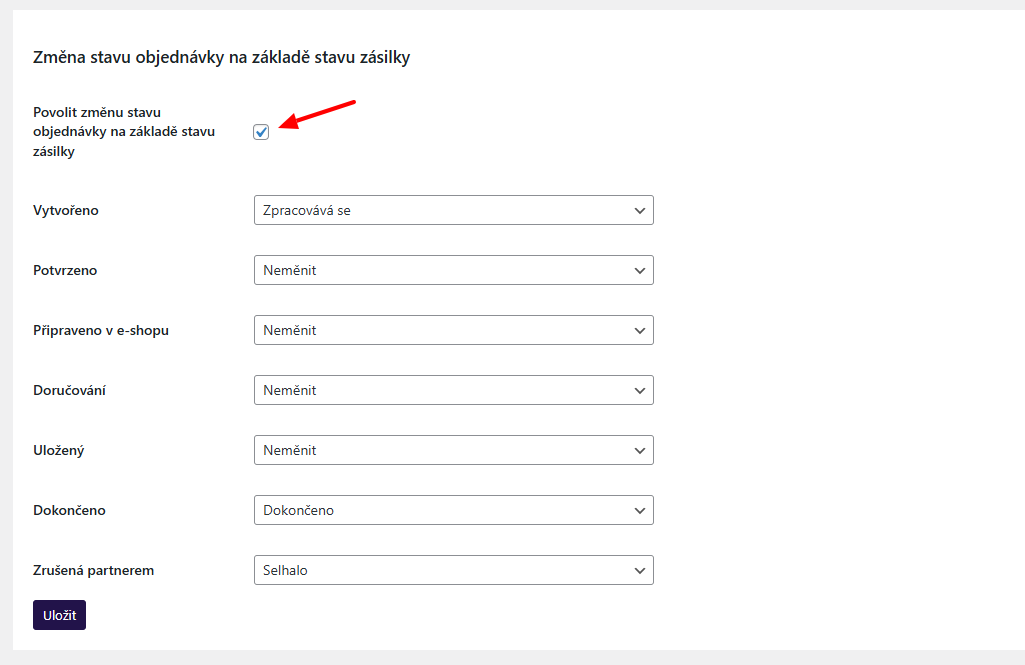
Vypnutí dopravce pro produkt, variantu, kategorii
Pomocí pluginu si můžete vypnout doručování dopravcem pro vybraný produkt, variantu či kategorii. Pokud zákazník bude mít takovou položku v košíku, dopravce ybox24 se v pokladně nenabídne.
Nastavení najdete při úpravě konkrétního produktu v boxu Data produktu a záložce ybox24.
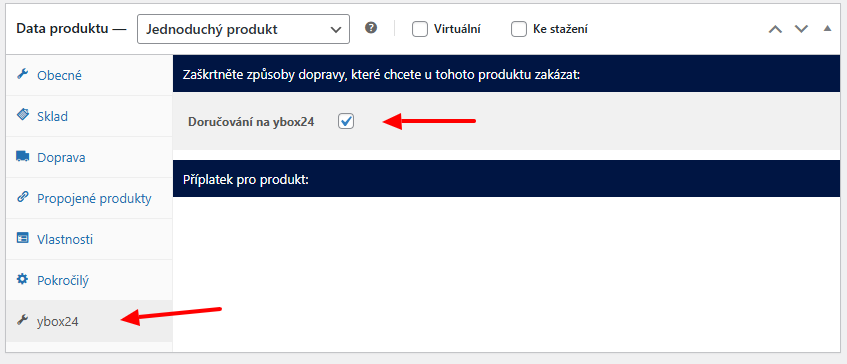
Podobně lze nastavit vypnutí dopravy v detailu varianty či kategorie.
Testování pluginu
Pro účely testování můžete využít:
- subdoménu “dev.doménalicence” (se stejnou licencí jako pro produkční web)
- localhost (127.0.0.1)
Na těchto umístěních budou zakoupené pluginy fungovat také a můžete zde otestovat implementaci a kompatibilitu před ostrým nasazením na web i v průběhu jeho užívání.